हाल के वर्षों में, iPhone सेटअप प्रक्रिया नाटकीय रूप से iPhones की तरह ही बदल गई है। Apple बस इसे करना आसान बनाता रहता है। इतना आसान, वास्तव में, अपने पुराने iPhone से नए में जाने के लिए आपको बस कुछ ही चीजें करने की आवश्यकता है। और स्क्रैच से एक नया iPhone XS सेट करना ज्यादा कठिन नहीं है - होम स्क्रीन पर आने के लिए पासवर्ड को मैन्युअल रूप से कॉपी करने के दिन गए।
हालाँकि, अभी भी कुछ तरकीबें हैं, जो चीजों को सुचारू रूप से चलाने में मदद करेंगी। आइए देखें कि iPhone XS में अपग्रेड कैसे करें।
बैकअप से बहाल करना

फोटो: सेब
यह हैंड्स-डाउन the सबसे आसान तरीका पुराने फोन से नए फोन में जाने के लिए। आपको बस यह सुनिश्चित करना है कि आपके पास अपने मौजूदा आईफोन (या यहां तक कि आईपैड) से हाल ही में बैकअप है, और फिर अपने नए आईफोन को इस आईक्लाउड बैकअप पर इंगित करें। यह तब सब कुछ डाउनलोड करेगा - आपकी सभी सेटिंग्स, ऐप्स, पासवर्ड, यहां तक कि आपका वॉलपेपर भी। जब प्रक्रिया पूरी हो जाती है - और इसमें आपको इंटरनेट की गति और आपके बैकअप के आकार के आधार पर कुछ समय लग सकता है - यह ऐसा होगा जैसे आपने पुराने iPhone को कभी नहीं छोड़ा। यहां तक कि आपके सफारी टैब भी बरकरार रहेंगे।
बैकअप बनाने के लिए, अपने iPhone पर iCloud सेटिंग्स पर जाएं, और जांचें कि हाल ही में स्वचालित बैकअप है। यदि नहीं, तो बस एक मैन्युअल रूप से करें। की ओर जाना सेटिंग्स> आपका नाम> आईक्लाउड> आईक्लाउड बैकअप और टैप अब समर्थन देना. हो जाने तक प्रतीक्षा करें।
IPhone XS के लिए स्वचालित सेटअप
अब, आप उपयोग करें स्वचालित सेटअप. यह आईओएस 11 के आसपास रहा है, और यह एक शानदार विशेषता है। संकेत मिलने पर बस अपने पुराने और नए उपकरणों को एक-दूसरे के करीब लाएं, और स्वचालित सेटअप आपकी ऐप्पल आईडी और होम वाई-फाई सेटिंग्स में कॉपी हो जाएगा। यह एयरड्रॉप की तरह है, केवल एक बहुत ही विशिष्ट उद्देश्य के साथ।
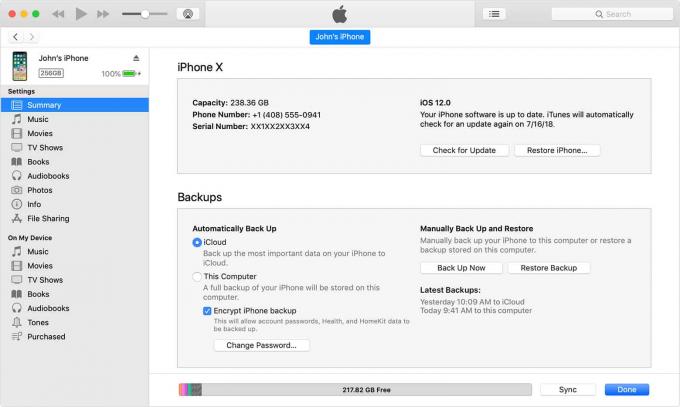
फोटो: सेब
बैकअप से पुनर्स्थापित करने पर एक टिप। आप पसंद कर सकते हैं एक iTunes बैकअप का उपयोग करें एक iCloud बैकअप के बजाय। यदि आप ऐसा करते हैं, तो ध्यान रखें कि इसमें बहुत अधिक समय लग सकता है। इसके अलावा, सुनिश्चित करें कि आप बैकअप को एन्क्रिप्ट करने के लिए iTunes में बॉक्स को चेक करते हैं। यह था, आप सभी पासवर्ड का भी बैकअप लिया जाएगा और पुनर्स्थापित किया जाएगा। अनएन्क्रिप्टेड बैकअप में यह संवेदनशील जानकारी शामिल नहीं होती है।
फेस आईडी सेट करें
टच आईडी की तुलना में फेस आईडी का उपयोग करना बहुत आसान है, और इसे सेट करना भी आसान है। अपने iPhone को अपनी उंगलियों के निशान से प्रशिक्षित करने के बजाय, एक-एक करके, आप बस कैमरे में देखें और... लगभग यही है। अपने iPhone पर फेस आईडी सेट करने के लिए, प्रारंभिक सेटअप के दौरान संकेत मिलने पर निम्न कार्य करें। यदि आप किसी ऐसे फ़ोन के साथ शुरुआत करना चाहते हैं जिसे आपने पहले सेट किया है, तो यहां जाएं सेटिंग्स> फेस आईडी और पासकोड, और आरंभ करने के लिए अपने पासवर्ड में टैप करें।
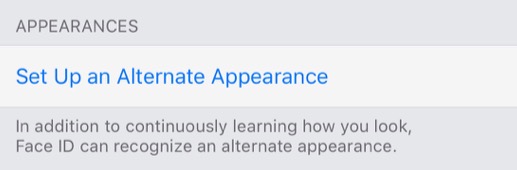
फोटो: कल्टोफमैक
यदि आप नियमित रूप से दूसरी उपस्थिति खेलते हैं - आप एक जोकर, एक सर्जन, एक एल्विस प्रतिरूपणकर्ता, या कुछ समान हैं, तो आप भी कर सकते हैं एक वैकल्पिक उपस्थिति सेट करें. इसे सेट करने के लिए बस फेस आईडी सेटिंग्स में बटन पर टैप करें।
खरोंच से एक नया iPhone XS सेट करना
यदि आपके पास सेटिंग कॉपी करने के लिए पुराना iPhone या iPad नहीं है, तो आपको मैन्युअल रूप से काम करने की आवश्यकता होगी। अपने iPhone को पहली बार चालू करने के बाद, अपने iPhone की भाषा चुनने के लिए संकेतों का पालन करें, अपने वाई-फाई नेटवर्क से कनेक्ट करें और अपना Apple ID पासवर्ड दर्ज करें। एक बार जब आप होम स्क्रीन पर पहुंच जाते हैं, तो हमारी पोस्ट को देखने का समय आ गया है अपना नया iPhone X सही तरीके से सेट करना, जो आपको सबसे महत्वपूर्ण सेटिंग्स और ट्वीक के माध्यम से चलेगा।
अपना नया iPhone XS या XS Max सेट करना आसान है। वास्तव में, इन दिनों यह इतना आसान है कि आप इसे तुरंत एक नए iPhone के रूप में स्थापित करना पसंद कर सकते हैं, बजाय इसे तुरंत पुनर्स्थापित करने के, ताकि आप इसके साथ जल्दी खेलना शुरू कर सकें। फिर, जब आप तैयार हों, तो आप इसे रीसेट कर सकते हैं, पुनर्स्थापना को रात भर चलने दें, और सुबह एक नए नए iPhone के लिए जागें।
